无为清净楼资源网 Design By www.qnjia.com
探索新用法和技巧是很有好处的,发挥创造力和想象力,我们可以寻找到更快更灵活的做法。
完成效果如下:

首先声明,我并不会把每个步骤都叙述的非常详细,这适合有基础的人学习。我只是把在我创作这个作品时得到的一些技巧和关键技术交给你。让我们先从一点简单技术开始讲起…
用路径查找器做一个环形:

如果你熟悉llustrator中的路径查找器和对齐工具,做这个就很轻松了。现在,保持你的头脑清醒,跟着我下面的步骤,做一个环形。
用椭圆工具(L)按住Shift画一个正圆
再在上面画一个小一点的正圆
用选择工具(V)选择两个圆
在对齐面板或者窗口上部的工具状态栏上点水平居中对齐和垂直居中对齐,在路径查找器面板点与形状区域相减,再点击扩展按钮。
添加收缩和膨胀效果

保持环形选中状态,执行对象>路径>添加锚点命令,这样增加环形路径上的节点数。 再执行效果>扭曲和变换>收缩和膨胀命令。
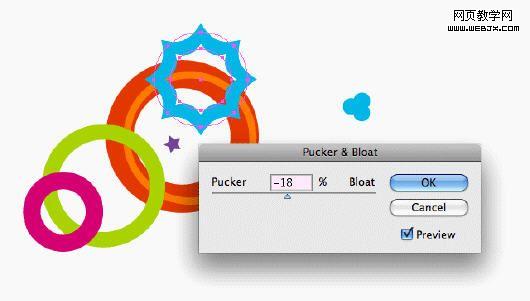

这是滑块滑到右侧(值为正)的效果.。

尝试其他的形状运用这个效果,可以是圆形,正方形或者六边形等等。在添加效果前做好是先添加锚点,关于为什么,各位可以不添加锚点试一下再对比。
与滤镜相比的优点
当你添加一种效果时,该效果是可以再次修改参数的。在外观面板 上双击效果名称就可以打开这个效果的选项对话框。但是如果你添加的是滤镜就不能修改了,Illustrator中的有些命令在滤镜和效果中都存在。注意你是不是选择的效果>扭曲和变换>收缩和膨胀,方便以后修改。

当你做好了最后的效果并且确定不再更改时,你可以执行对象>扩展,如果在应用了外观,就需要先执行扩展外观,再执行扩展,这样图形中的每个部分都是各自的路径,可以进行修改了。下面是我做上图效果的步骤…
用径向填充给形状填色,中心橙色到黄色
在外观面板复制填色
新填色填充白色
在外观面板中选择渐变填充的填色
执行效果>路径>位移路径(位移:24,连接:斜接,斜接限制:4)
执行效果>风格化>羽化(羽化半径:40px)
为你喜欢的效果创建图形样式

当你做了一个效果还想用在其他的对象时,你可以将其保存为图形样式。 打开图形样式面板,把你要保存的效果对象拖到面板上,以后选中要用该样式的对象,在图形样式面板中点击样式就可以应用了。
完成效果如下:

首先声明,我并不会把每个步骤都叙述的非常详细,这适合有基础的人学习。我只是把在我创作这个作品时得到的一些技巧和关键技术交给你。让我们先从一点简单技术开始讲起…
用路径查找器做一个环形:

如果你熟悉llustrator中的路径查找器和对齐工具,做这个就很轻松了。现在,保持你的头脑清醒,跟着我下面的步骤,做一个环形。
用椭圆工具(L)按住Shift画一个正圆
再在上面画一个小一点的正圆
用选择工具(V)选择两个圆
在对齐面板或者窗口上部的工具状态栏上点水平居中对齐和垂直居中对齐,在路径查找器面板点与形状区域相减,再点击扩展按钮。
添加收缩和膨胀效果

保持环形选中状态,执行对象>路径>添加锚点命令,这样增加环形路径上的节点数。 再执行效果>扭曲和变换>收缩和膨胀命令。
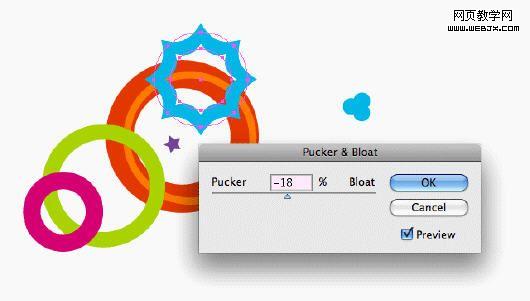

这是滑块滑到右侧(值为正)的效果.。

尝试其他的形状运用这个效果,可以是圆形,正方形或者六边形等等。在添加效果前做好是先添加锚点,关于为什么,各位可以不添加锚点试一下再对比。
与滤镜相比的优点
当你添加一种效果时,该效果是可以再次修改参数的。在外观面板 上双击效果名称就可以打开这个效果的选项对话框。但是如果你添加的是滤镜就不能修改了,Illustrator中的有些命令在滤镜和效果中都存在。注意你是不是选择的效果>扭曲和变换>收缩和膨胀,方便以后修改。

当你做好了最后的效果并且确定不再更改时,你可以执行对象>扩展,如果在应用了外观,就需要先执行扩展外观,再执行扩展,这样图形中的每个部分都是各自的路径,可以进行修改了。下面是我做上图效果的步骤…
用径向填充给形状填色,中心橙色到黄色
在外观面板复制填色
新填色填充白色
在外观面板中选择渐变填充的填色
执行效果>路径>位移路径(位移:24,连接:斜接,斜接限制:4)
执行效果>风格化>羽化(羽化半径:40px)
为你喜欢的效果创建图形样式

当你做了一个效果还想用在其他的对象时,你可以将其保存为图形样式。 打开图形样式面板,把你要保存的效果对象拖到面板上,以后选中要用该样式的对象,在图形样式面板中点击样式就可以应用了。
标签:
收缩,膨胀
无为清净楼资源网 Design By www.qnjia.com
广告合作:本站广告合作请联系QQ:858582 申请时备注:广告合作(否则不回)
免责声明:本站文章均来自网站采集或用户投稿,网站不提供任何软件下载或自行开发的软件! 如有用户或公司发现本站内容信息存在侵权行为,请邮件告知! 858582#qq.com
免责声明:本站文章均来自网站采集或用户投稿,网站不提供任何软件下载或自行开发的软件! 如有用户或公司发现本站内容信息存在侵权行为,请邮件告知! 858582#qq.com
无为清净楼资源网 Design By www.qnjia.com
暂无评论...
RTX 5090要首发 性能要翻倍!三星展示GDDR7显存
三星在GTC上展示了专为下一代游戏GPU设计的GDDR7内存。
首次推出的GDDR7内存模块密度为16GB,每个模块容量为2GB。其速度预设为32 Gbps(PAM3),但也可以降至28 Gbps,以提高产量和初始阶段的整体性能和成本效益。
据三星表示,GDDR7内存的能效将提高20%,同时工作电压仅为1.1V,低于标准的1.2V。通过采用更新的封装材料和优化的电路设计,使得在高速运行时的发热量降低,GDDR7的热阻比GDDR6降低了70%。
更新日志
2024年11月16日
2024年11月16日
- 金典女声发烧靓曲《ClassicBeautifulSound》2CD[低速原抓WAV+CUE]
- 王杰1992《封锁我一生》粤语专辑[WAV+CUE][1G]
- 群星《一人一首成名曲 (欧美篇)》6CD[WAV/MP3][7.39G]
- 东来东往2004《回到我身边·别说我的眼泪你无所谓》先之唱片[WAV+CUE][1G]
- MF唱片-《宝马[在真HD路上]》2CD[低速原抓WAV+CUE]
- 李娜《相信我》新时代[WAV+CUE]
- 2019明达发烧碟MasterSuperiorAudiophile[WAV+CUE]
- 蔡幸娟.1993-相爱容易相处难【飞碟】【WAV+CUE】
- 陆虎.2024-是否愿意成为我的全世界【Hikoon】【FLAC分轨】
- 关淑怡.2009-ERA【星娱乐】【WAV+CUE】
- 林忆莲《关于她的爱情故事》2022新世纪MQA 24K金碟限量版[WAV+CUE]
- 张雨生1993《一天到晚游泳的鱼》台湾G字首版[WAV+CUE][1G]
- 群星《试音五大女声》[WAV+CUE][1G]
- 魔兽世界wlk武器战一键输出宏是什么 wlk武器战一键输出宏介绍
- 魔兽世界wlk狂暴战一键输出宏是什么 wlk狂暴战一键输出宏介绍
